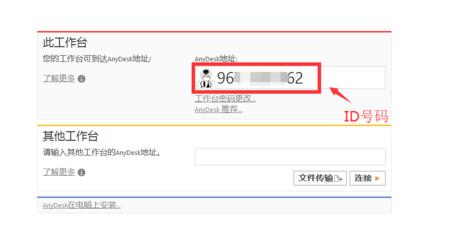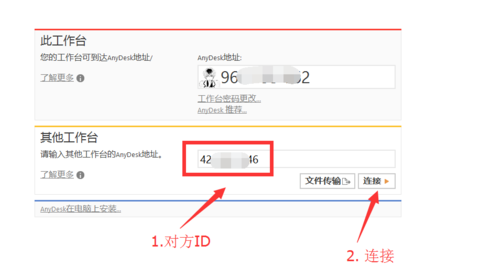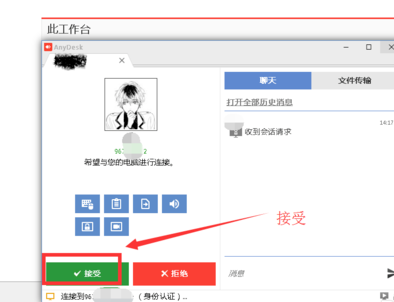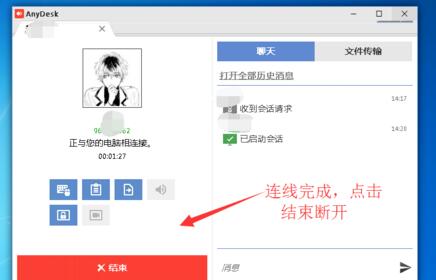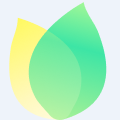AnyDesk进行远程桌面协助的详细操作讲述
时间:2019-12-16来源:华军软件教程作者:凹凸曼
相信大伙对AnyDesk软件都有些了解的,用来远程办公非常方便的。那么AnyDesk如何进行远程桌面协助呢?接下来小编就来讲解AnyDesk进行远程桌面协助的操作内容,相信一定可以帮助到你们。
双击运行AnyDesk。
双击打开以后,在主页面就能看见自己的ID号码,这个号码可以记下来,方便从别的电脑远程过来,若是别人要远程到自己的计算机,则需要把这个号码给到对方。
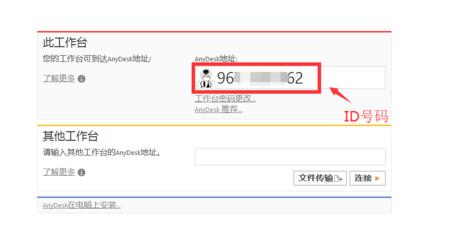
要连接别人的电脑,就需在其他工作台地址栏上填写对方的anydesk ID号码。
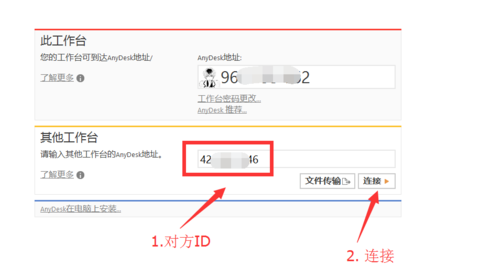
在发出连接请求后,需对方点击接受按钮才可以连接到对方电脑,当前电脑处于等待状态。

对方用户在电脑上点击接受,我们就连接到对方的电脑上了。
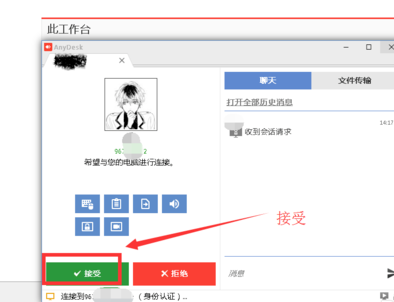
在连接对方电脑以后我们就可以协助处理问题了,在处理完成后点击结束完成远程会话。
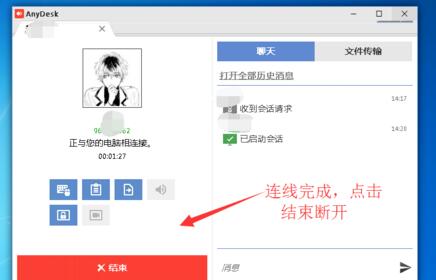
以上这里为各位分享了AnyDesk进行远程桌面协助的详细操作内容。有需要的朋友赶快来看看本篇文章吧。
热门推荐
-
Rainmeter
版本: 4.5.18官方版大小:2.42MB
Rainmeter本身是一款系统状况监控软件,中文名字雨滴桌面秀。但是现在的Rainmeter(雨滴桌面秀)经过升级、优...
-
360桌面助手
版本: 11.0.0.1951大小:20.2MB
360桌面助手免费版
360桌面助手采用收纳盒进行分类管理,支持一键整理电...
-
飞火动态壁纸
版本: 2.3.5.0 官方版大小:101 MB
飞火动态壁纸官方版是款适合电脑中使用的桌面动态壁纸工具。飞火动态壁纸可以让视频直接在你的桌面上,提供...
-
飞火动态壁纸
版本: 2.3.5.0 官方版大小:101 MB
飞火动态壁纸,让你的桌面动起来,飞火动态壁纸软件是一个动态壁纸分享平台,为用户提供高质量、多数量的精美...
-
桌面运维助手免安装版
版本: 64大小:59.06MB
桌面运维助手免安装版是一款应用在Windows操作系统中的管理辅助工具。桌面运维助手免安装版能够帮助用户...